Kun pääset mukaan videoeditointiin, tarvitset videoeditorin kumppaniksesi parhaan elokuvantekotuloksen saavuttamiseksi. Työkalussa tulee olla ammattimaisia toimintoja, jotka auttavat sinua muokkaamaan laadukkaasti. Tässä tapauksessa, HitFilm Express on yksi sovelluksista, joka on saanut arvosteluja ominaisuuksillaan. Lue tämä rehellinen arvostelu ja katso, onko siitä hyötyä sinulle.
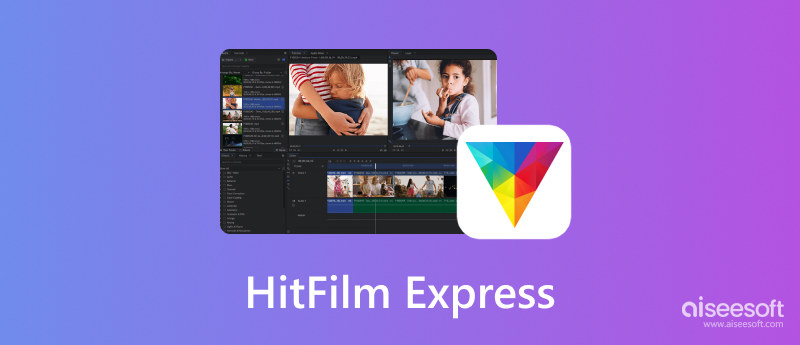
Tuomio: Se on videonmuokkausohjelma Windows- ja Mac-käyttöjärjestelmille. Se tarjoaa suoraviivaisen käyttöliittymän, jossa videoita voidaan vetää ja pudottaa aikajanalla. Videoeditointitoimintojensa lisäksi se tarjoaa erilaisia työkaluja, kuten reaaliaikaisen äänen tallennuksen, tehokkaat hakusuodattimet ja integroidut aikajanat.
PROS
CONS
Tarkastellaksemme HitFilm-videoeditoria, katsotaanpa sen tärkeimpiä etuja. Useimmat videoeditointiohjelmat ovat joko kalliita tai eivät riitä ammattimaiseen elokuvantekoon. Mutta HitFilm on ilmainen työkalu, joka tukee jopa 3D-muokkausta. Se on vielä anteliaampi sisäänrakennettujen opetusohjelmien ansiosta, jotka maksimoivat sen ominaisuudet. Se tarjoaa myös seuraavat ominaisuudet.
Videoeditorin Color Foundry -moottorin avulla voit hallita kuvan värejä halutun sävyn saamiseksi. Sen laajalla väripaletilla voidaan saada elokuvavärejä, kuten Avatar, Liisa ihmemaassa ja niin edelleen. Tämän lisäksi voit myös muokata animoidun materiaalin asteittaisia siirtymiä ja alkuperäisiä tehosteita.
Liikealgoritmi seuraa ja analysoi kohteen liikettä, ja voit lisätä samalla liikkeellä useampia elementtejä. Se sopii korvaamaan ja matkimaan liikkeitä videon gadgetien ja laitteiden käyttöliittymästä. Se on myös a 3D-videoeditori, joka tarjoaa 2D/3D-animaatioita, malleja ja hahmoja realistisempia kohtauksia varten.
Lisättävissä olevien huippuluokan animaatioiden lisäksi HitFilm Express -videoeditorissa on myös reaaliaikainen kirjasto, joka on täynnä visuaalisia tehosteita, joita voit lisätä videoon. Mutta mikä tekee siitä upean työkalun, voit lisätä kipinöitä tai välähdyksiä, jotka sopivat mille tahansa videotyypille, mukaan lukien 360 asteen videot. Sen sävellystyökalusarjan avulla voit piirtää minkä tahansa muodon ja polun yhdistämispisteet, jotka täydentävät materiaalia.
Mainitut toiminnot ovat vain osa videoeditorin eduista. Mutta jos teet HitFilm vs DaVinci, löydät joitain eroja, jotka voivat vaikuttaa työnkulkuusi. DaVincin ilmaisesta versiosta puuttuu pakattuja muotoja, jotka ovat kriittisiä viennin kannalta. Sen rajoitettu GPU rajoittaa myös tehosteita, nopeuksia ja renderöintiaikaa.
Jos olet kokeillut DaVinci ennen, tiedät, että HitFilm on parempi, varsinkin sen ilmaisilla kokeiluilla tai vähimmäisvaatimuksilla. Voit kuitenkin ostaa pro-version jopa 7.99 dollarilla kuukaudessa avataksesi tärkeämpiä toimintoja videoeditointia varten. Kun olet päättänyt saada videoeditoinnin, tarvitset yksinkertaisen opetusohjelman sen käyttöön. Näin pääset alkuun HitFilm Expressissä:
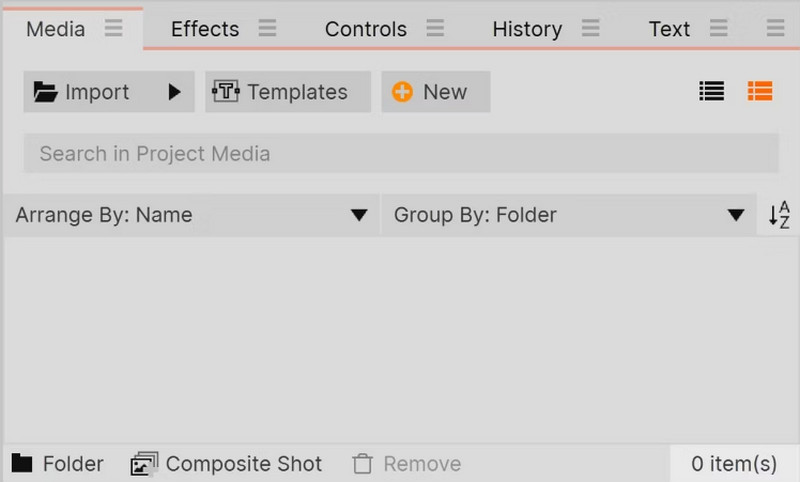
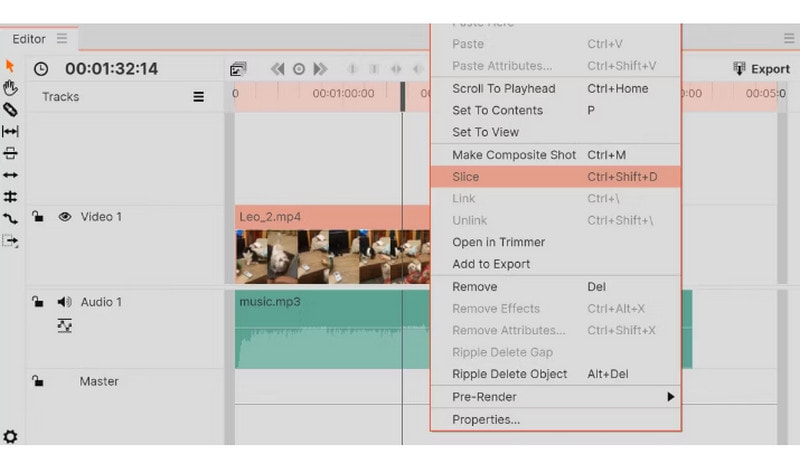
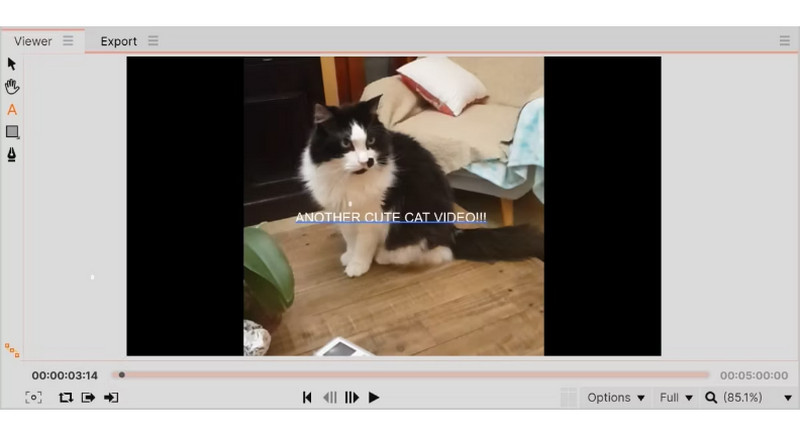
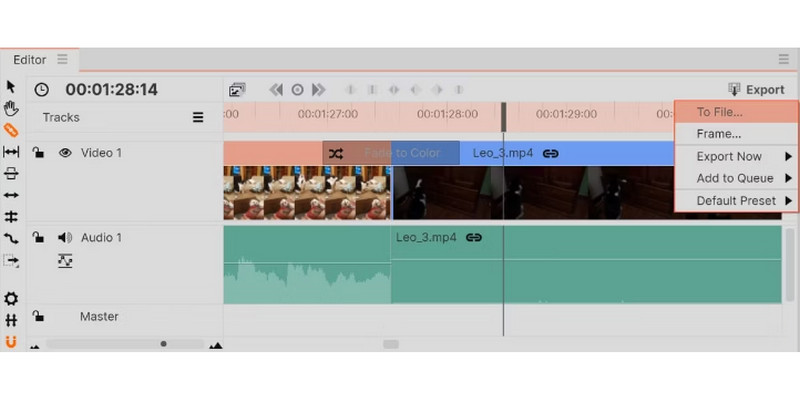
Todellisuudessa jopa tämän videoeditorin kokemuksessa on toimintahäiriöitä. Hyvä asia on, että voit käyttää joitakin vianetsintävinkkejä ongelmien tai muotojen yhteensopimattomuuden korjaamiseen.
Kaatumisongelmissa on useita asioita, jotka on varmistettava HitFilmiä käytettäessä:
Jos sinulla on ongelmia muotojen yhteensopivuuden kanssa, kun videoiden editointi Windowsissa tai Macissa, on parasta tarkistaa koodekit, koska ne voivat olla yhteensopimattomia projektiasetusten kanssa. Kun kyse on vientimuodosta, muista valita tavallinen tiedostopääte. Muista, että vienti alfa-kanavien kanssa johtaa todennäköisesti virheisiin, koska se ei ole kohdistettu projektin attribuuttien kanssa. Ennen kuin otat yhteyttä HitFilmin asiakastukeen, kokeile suositeltua Windows- ja Mac-muunninta.
Paras työkalu minkä tahansa videotyypin muuntamiseen HitFilm Express -editointia varten on Aiseesoft Video Converter Ultimate. Työpöytäohjelmisto sisältää muuntimen MKV-tiedostoille, joka muuttaa tiedostotunnisteen muotoon MP4, MOV, HEVC, FLV, WMV jne. Sen avulla voit myös muuttaa muita tärkeitä asetuksia, kuten koodekkia, resoluutiota, kuvanopeutta, näytteenottotaajuutta, ja kooderi. Yksi asia, jota voit odottaa videomuuntimelta, on sen nopea muunnosprosessi tarkalla laadulla jokaiselle muunnetulle tiedostolle. Lisäksi löydä lisää sen ratkaisuista videon parantamiseen, yhdistämiseen, äänen synkronointiin ja muihin. Hanki se ilmaiseksi Windows- ja Mac OS -käyttöjärjestelmissä.

Lataukset
100 % turvallinen. Ei mainoksia.
100 % turvallinen. Ei mainoksia.
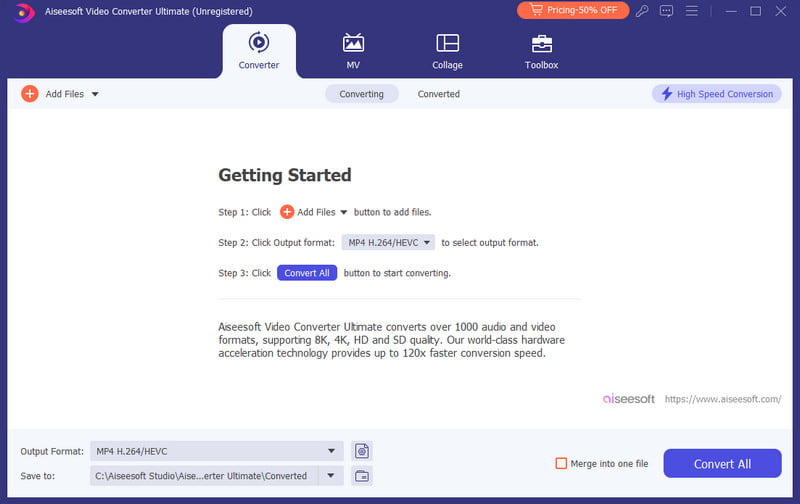
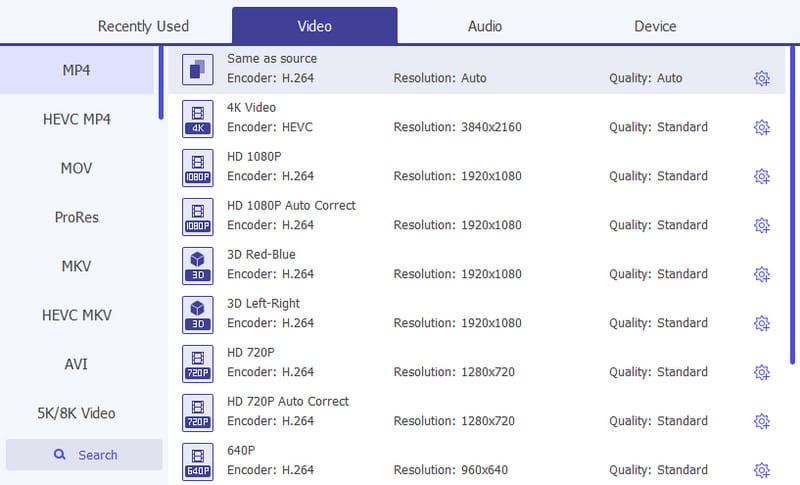
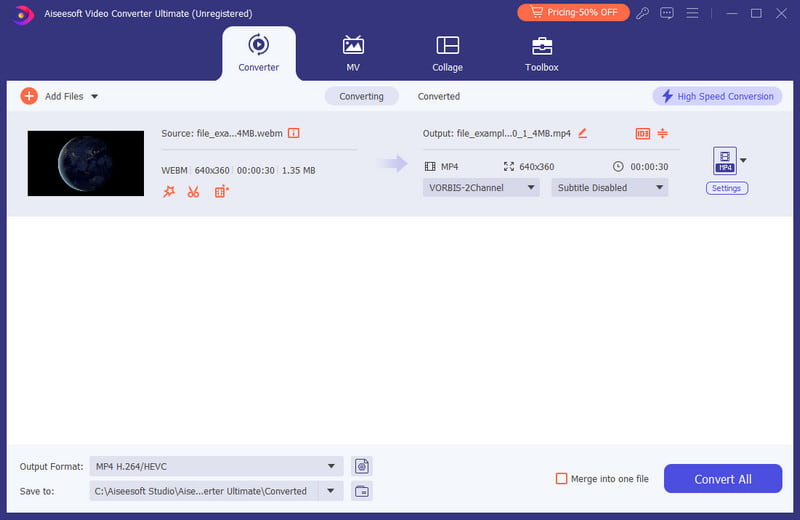
Onko HitFilm Expressissä vesileima?
Joo. Kun käytät videoeditorin ilmaista versiota, se käyttää kahta vesileimaa. Ensimmäinen näkyy pidikkeen alaosassa, joka on helpompi poistaa. Toinen HitFilm-vesileima on kuitenkin koko näytöllä ja sitä on vaikea poistaa. Jos käytät pro-versiota ja viet vesileimalla varustetun videon, poista se käytöstä poistamalla Tehosteet-välilehden linssin vääristymistoiminnon valinta.
Tuetaanko HitFilm Expressiä edelleen?
Express-versiota ei enää tueta, koska FXhome ei myönnä uusia lisenssejä. Tämä tarkoittaa myös sitä, että ohjelman sisällä ostetut lisäosat ovat käyttökelvottomia. Artlist osti HitFilmin, joten ilmainen versio ja useimmat tarjotut ominaisuudet muutetaan tai poistetaan.
Sopiiko HitFilm aloittelijoille?
Joo. Videonmuokkausohjelmisto on tarkoitettu aloittelijoille. Sitä voidaan käyttää kompositioon, visuaalisten tehosteiden käyttämiseen, vihreään seulomiseen ja muuhun. Voit myös asentaa sen vanhempaan käyttöjärjestelmään kuluttamatta liikaa resursseja.
Mikä on HitFilmin suositeltava vaatimus?
On parasta, että sinulla on macOS 11.0 tai uudempi. Windowsissa siinä on oltava Windows 10 tai uudempi 64-bittisellä versiolla. RAM-muistin tulee olla 8 Gt ja 8 Gt erillistä videomuistia, NVIDIA GeForce GTX 20 -sarja tai AMD Radeon RX 5000 -sarja.
Yhteenveto
Tämän HitFilm Express -arvostelu, olet oppinut sen päätoiminnot ja kuinka sitä voidaan käyttää yksinkertaiseen ja ammattimaiseen videoeditointiin. Aina kun kohtaat muotoiluongelmia ja kaatumisia, yritä korjata ne yksinkertaisilla vinkeillä. Mutta on parasta käyttää Aiseesoft Video Converter Ultimatea muodon ja koodekkien vaihtamiseen, jotta projektista tulee videonmuokkausohjelma hyväksyttäväksi. Kokeile sitä ilmaiseksi tänään napsauttamalla Lataa-painiketta.

Video Converter Ultimate on erinomainen videomuunnin, -editori ja -tehostin, jonka avulla voit muuntaa, parantaa ja muokata videoita ja musiikkia 1000 muodossa ja enemmän.
100 % turvallinen. Ei mainoksia.
100 % turvallinen. Ei mainoksia.